اگر قصد دارید از فروشگاه PlayStation برای اکثر خریدهای بازی های ویدیویی خود استفاده کنید یا نسخه دیجیتال PS5 دارید، باید بدانید که چگونه خریدهای خود را دانلود و نصب کنید. در این راهنما، شش راه برای دانلود و نصب بیوقفه بازیها در PS5 را خواهید آموخت.

1. دانلود بازی ها از طریق PSN پس از خرید
هر زمان که یک بازی ویدیویی یا DLC (محتوای قابل دانلود) را در فروشگاه PlayStation خریداری می کنید، می توانید بلافاصله آن را دانلود کنید. فقط گزینه دانلودرا پس از پرداخت انتخاب کنید. اگر یک بسته یا مجموعه بازی ویدیویی خریداری میکنید، میتوانید دانلود همهیا فقط موارد جداگانه را انتخاب کنید.
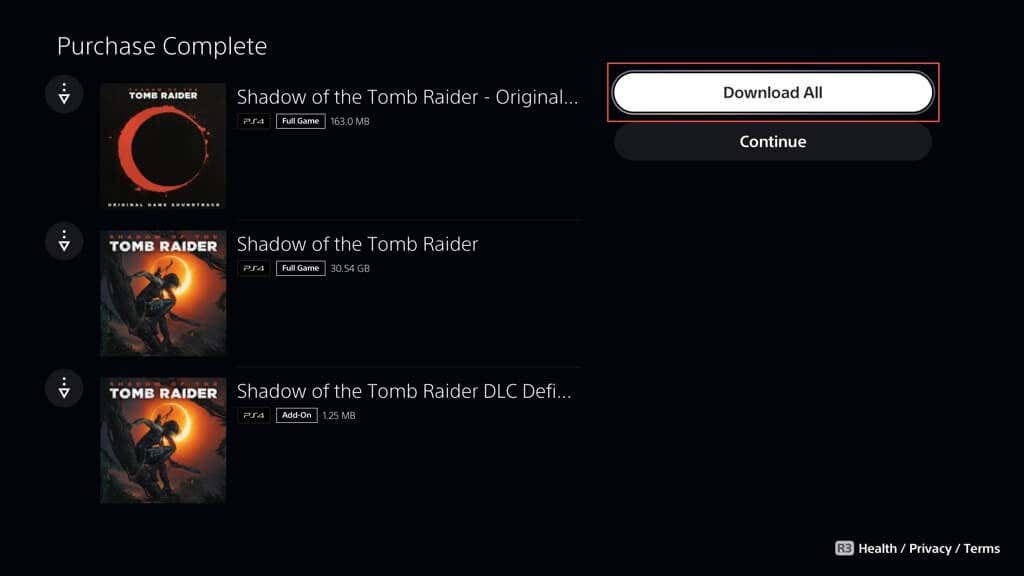
بسته به بازی، می توانید بین نسخه PS4 و PS5 انتخاب کنید. اگر مشکل سازگاری مربوط به ذخیره دادهها ندارید، همیشه نسخه PS5 را برای عملکرد عالی و گزینههای گرافیکی انتخاب کنید.
برای مشاهده پیشرفت دانلود، دکمه PSکنترلر DualSense خود را فشار دهید، نماد دانلودها/آپلودهارا انتخاب کنید و بازی را انتخاب کنید. در صف دانلود PS5 شما به طور خودکار آن را پس از دانلود نصب میکند — معمولاً فقط چند ثانیه طول میکشد.
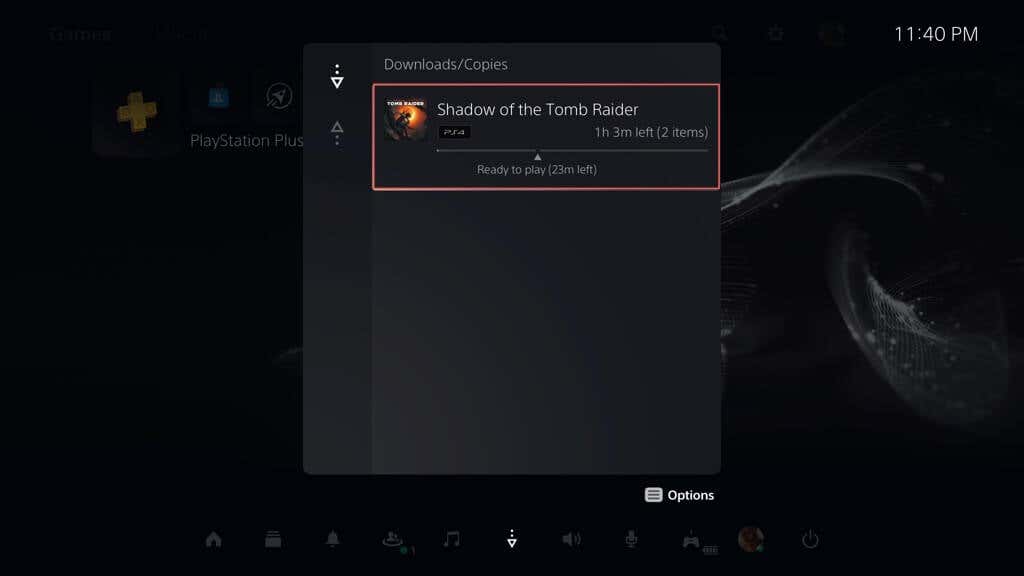
2. دانلود بازی ها از طریق کتابخانه بازی
کتابخانه بازی در PS5 شما همه بازیهای مرتبط با حساب PlayStation شما را در خود جای میدهد. این یک راه راحت برای دانلود بازیهایی است که قبلاً خریداری کردهاید یا به کتابخانهتان اضافه کردهاید - از جمله عناوینی از پلی استیشن پلاس - اما بلافاصله دانلود نکردهاید.
به کتابخانه بازی بروید، بازی مورد نظر خود را پیدا کنید و دانلود را آغاز کنید. به این صورت است:
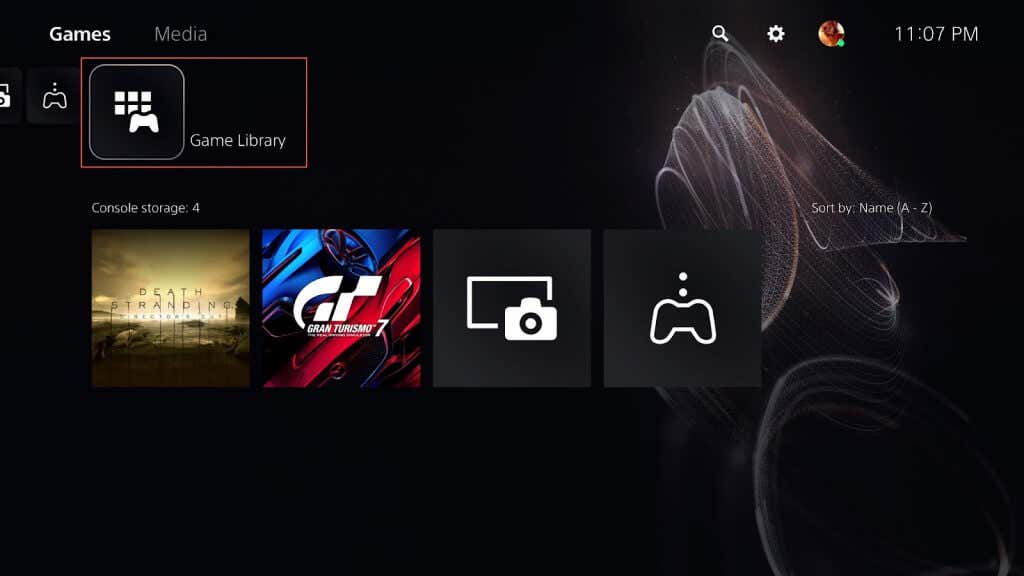
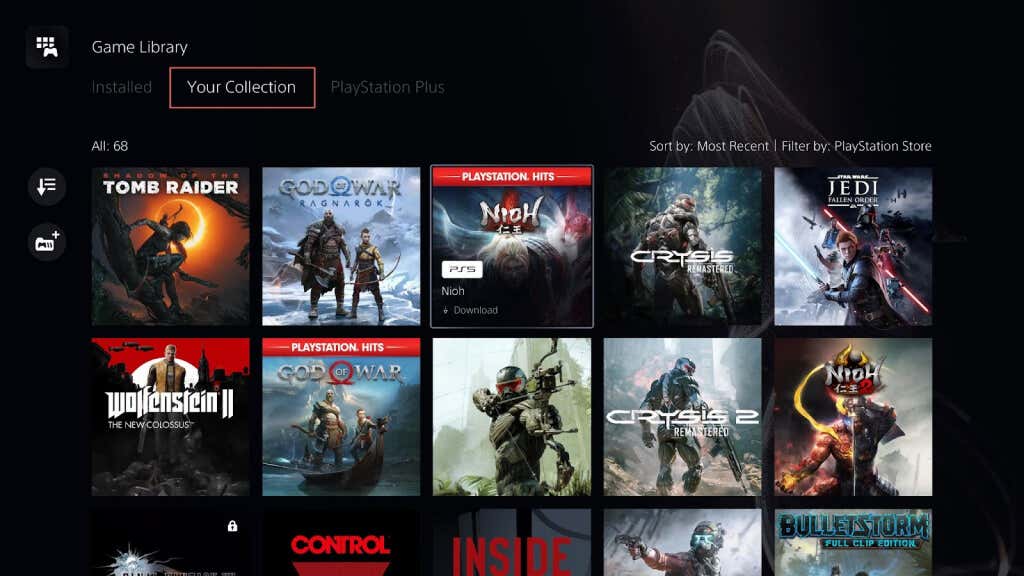
توجه: برای مشاهده بازی های خریداری شده فقط از فروشگاه پلی استیشن، نماد Filter(راست صفحه) را انتخاب کنید و منبعرا تنظیم کنید. . همچنین اگر میخواهید دانلودها را از اشتراک PS Plus خود مشاهده کنید، PlayStation Plusرا به فیلتر اضافه کنید..
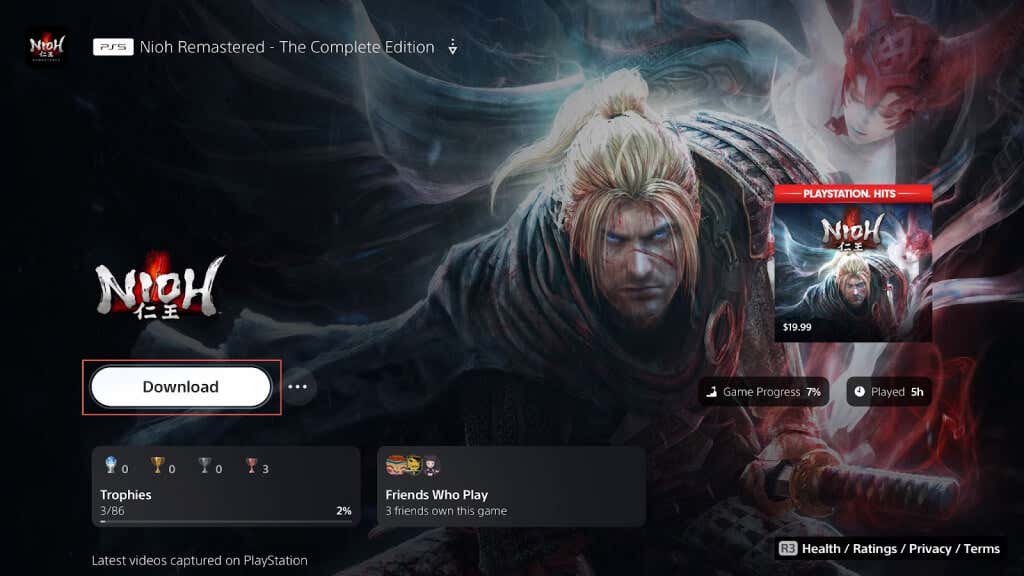
3. خریدها را از فروشگاه پلی استیشن
جستجو و دانلود کنیدیک روش جایگزین برای دانلود بازی هایی که قبلاً خریداری کرده اید، جستجو و دانلود مستقیم آنها از طریق فروشگاه PlayStation است. فقط:
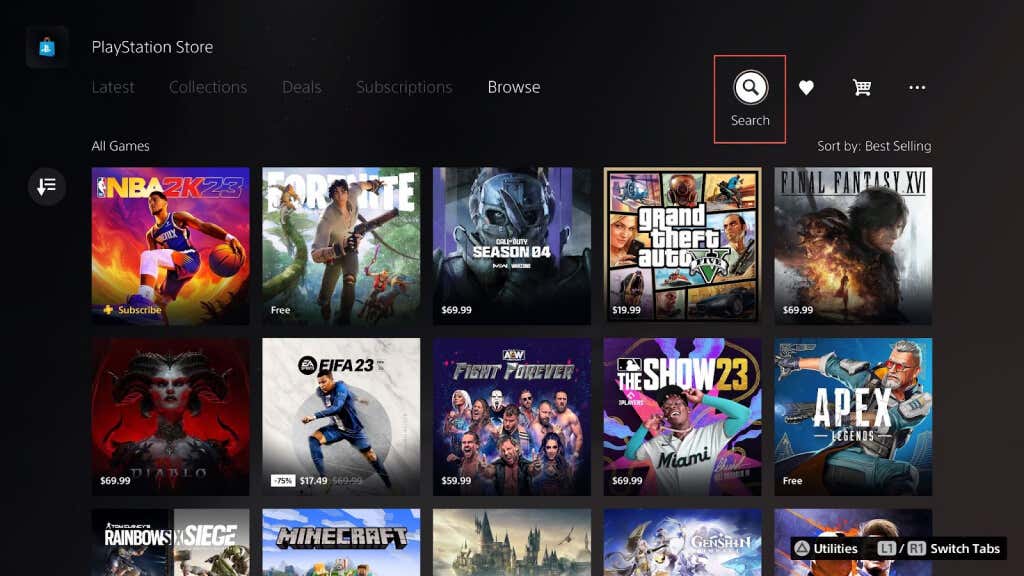
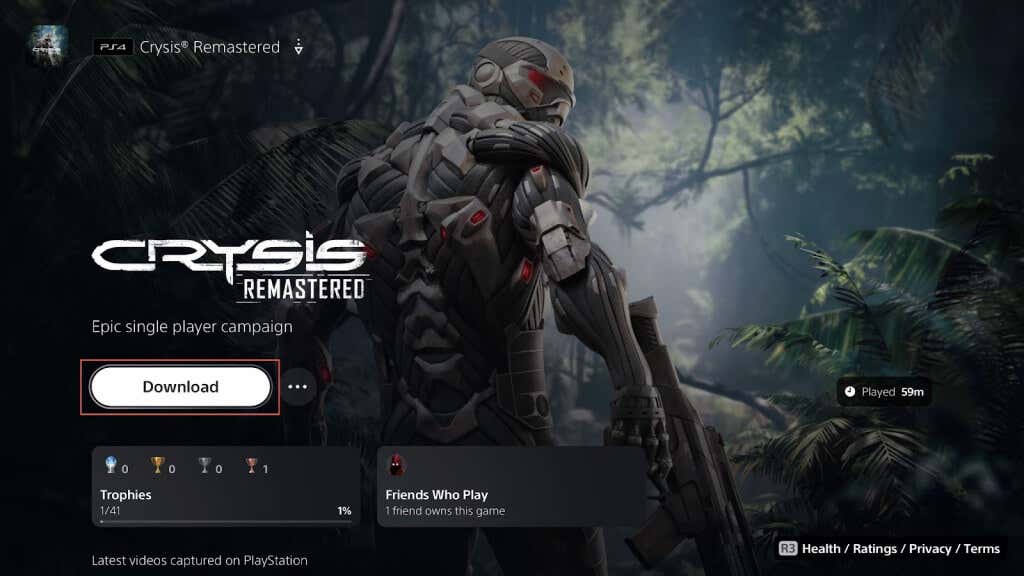
4. دانلود بازی ویدیویی را از طریق برنامه PlayStation
آغاز کنیدبرنامه PS برای Android و iOS به شما کمک می کند تا جنبه های مختلف PS5 خود را مدیریت کنید، از جمله شروع دانلود از راه دور. با فرض اینکه قبلاً آن را روی دستگاه تلفن همراه خود تنظیم کرده اید:
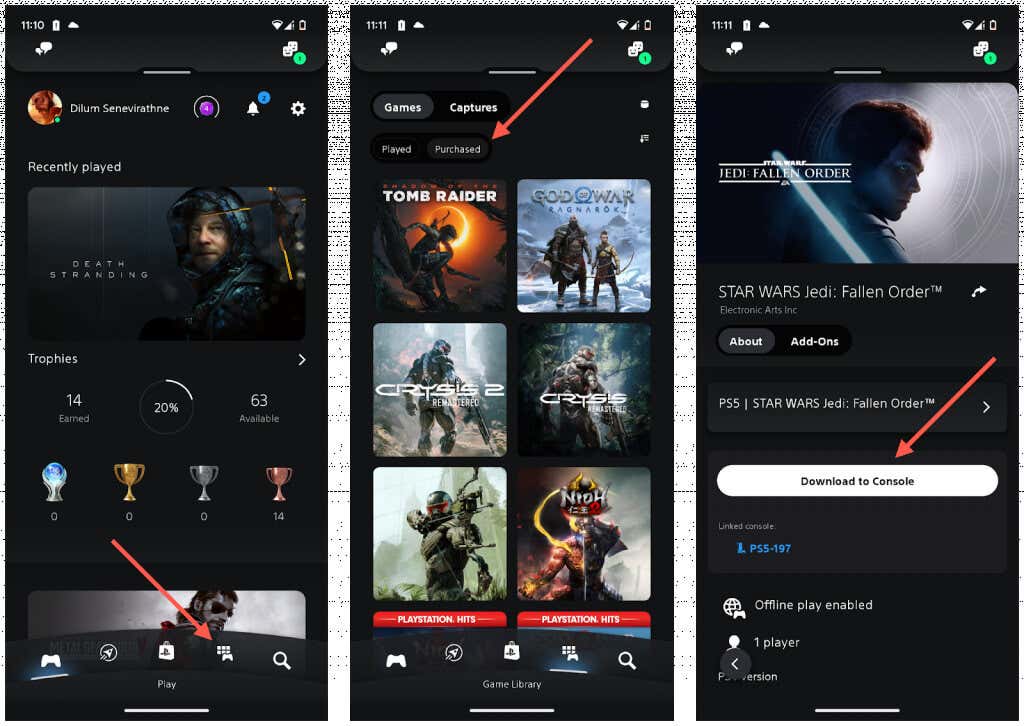
اگر دفعه بعد پلی استیشن 5 در حالت استراحت یا زمانی که کنسول را روشن می کنید باشد، باید بازی را دانلود کند. همچنین میتوانید بازیهای خود را برای دانلود پس از خرید از طریق برگه فروشگاه PSدر برنامه PS تنظیم کنید.
اگر هنوز برنامه PS را در دستگاه تلفن همراه خود راه اندازی نکرده اید، به این صورت است:
5. دانلود بازی را از طریق یک مرورگر وب آغاز کنید
نسخه وب فروشگاه PlayStation—قابل دسترس در هر دسکتاپ یا دستگاه تلفن همراه—راه دیگری برای آماده سازی دانلود بازی های ویدیویی در PS5 شما ارائه می دهد. کافی است با استفاده از یک مرورگر وب در رایانه شخصی، مک، اندروید یا آیفون خود به فروشگاه پلی استیشن مراجعه کنید، با حساب PlayStation خود وارد شوید و سپس:
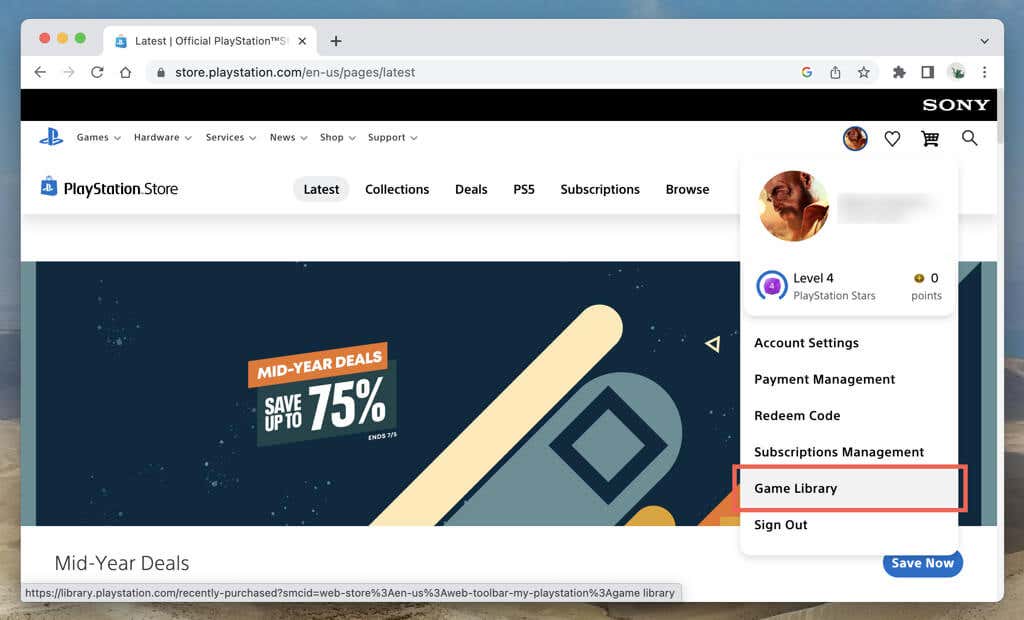
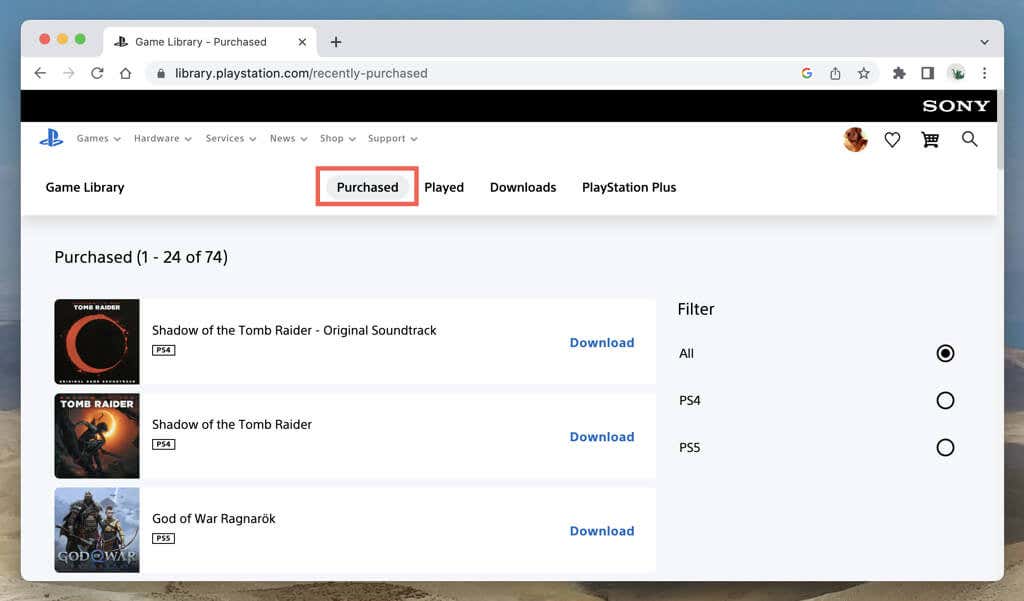
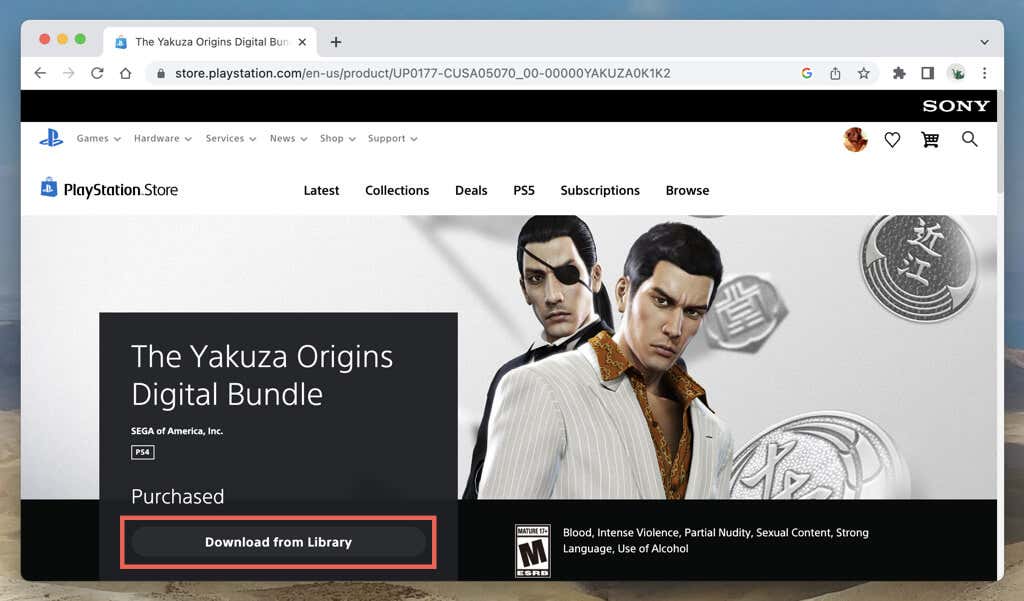
اگر PS5 شما در حالت استراحت است و به اینترنت متصل است، دانلود باید به طور خودکار شروع شود. اگر نه، باید دفعه بعد که کنسول را روشن یا بیدار کردید شروع شود. همچنین میتوانید بازیها را پس از خرید در فروشگاه اینترنتی PS بارگیری کنید.
6. بازی های ویدیویی را از طریق Remote Play
دانلود کنیدپخش از راه دور به شما امکان میدهد صفحه PS5 خود را به دستگاه دیگری مانند تلفن هوشمند، تبلت یا رایانه شخصی استریم کنید و طوری از آن استفاده کنید که انگار جلوی کنسول هستید. اگر قبلاً از PS Remote Play استفاده میکنید، به کتابخانه بازی یا فروشگاه PSN خود بروید و بازی مورد نظر خود را دانلود کنید.
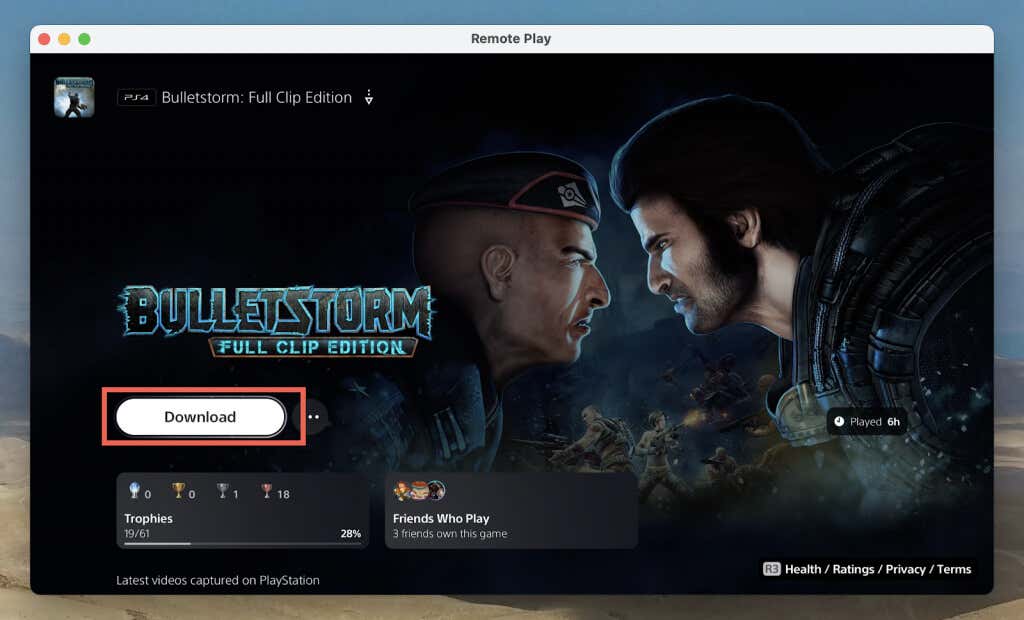
اگر PS Remote Play ندارید:
شما چندین راه برای دانلود بازی در PS5 دارید
PlayStation 5 با ارائه چندین روش از جمله کتابخانه بازی، برنامه PS و فروشگاه PlayStation، دانلود و نصب بازی ها را ساده می کند. این انعطافپذیری به شما اطمینان میدهد که میتوانید بازیهای خود را به راحتی تنظیم کنید، صرف نظر از اینکه نزدیک یا دور از کنسول خود هستید. و اکنون که چند بازی برای بازی دارید، چرا چند دوست اضافه کن برای بازی با آنها ندارید؟.